Cómo agregar cuadros de clic para twittear en sus publicaciones de WordPress
Publicado: 2023-05-04¿Quieres agregar un cuadro de 'clic para twittear' en tus publicaciones de WordPress?
Estos cuadros simples permiten a los lectores compartir citas de sus publicaciones con un solo clic. Esto los convierte en una excelente manera de obtener más participación en las redes sociales y generar tráfico adicional a su sitio web.
En este artículo, le mostraremos cómo agregar cuadros de clic para twittear en sus publicaciones de WordPress.
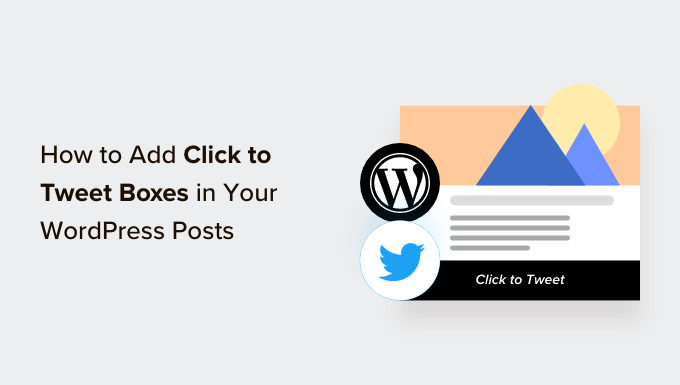
¿Por qué agregar cuadros de clic para tuitear en sus publicaciones de WordPress?
Un botón de 'clic para twittear' facilita a los lectores compartir citas de sus publicaciones y páginas.
Los visitantes pueden simplemente hacer clic en un botón para crear un tweet que contenga la cita, además de un enlace a la página o publicación donde se presenta la cita.
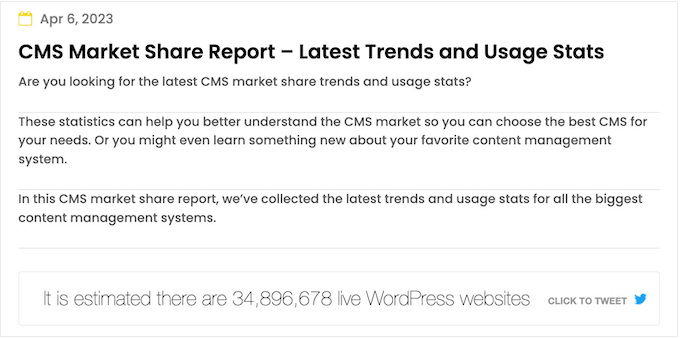
Dependiendo de cómo esté configurado el cuadro, el tweet puede incluso etiquetar su cuenta de Twitter.
Cuando los usuarios de las redes sociales ven a muchas personas publicando su contenido, es más probable que interactúen con usted.
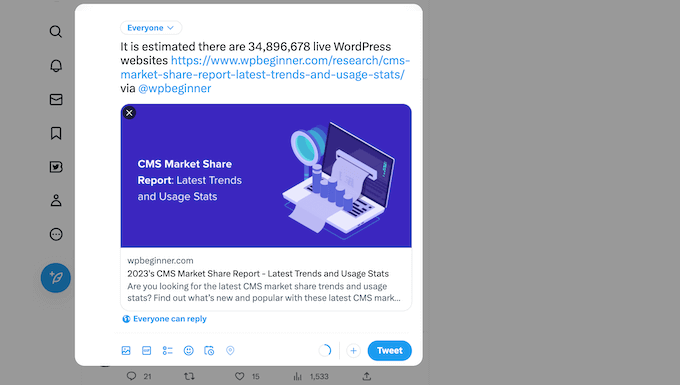
De esta manera, los cuadros de clic para twittear pueden aumentar el tráfico de su blog, obtener más seguidores y crear un zumbido en torno a su marca en las redes sociales.
Todo esto puede traducirse en más ventas en su tienda en línea, nuevos suscriptores para su boletín informativo por correo electrónico y mucho más.
Dicho esto, veamos cómo puede agregar fácilmente cuadros de clic para twittear en las publicaciones de su blog de WordPress.
Cómo agregar cuadros de clic para twittear en sus publicaciones de WordPress
La forma más fácil de crear un cuadro de clic para twittear es usando Better Click To Tweet. Este complemento le permite agregar un cuadro de cotización a cualquier página o publicación utilizando un código abreviado o un bloque.
Lo primero que debe hacer es instalar y activar el complemento Better Click To Tweet. Para obtener más detalles, consulte nuestra guía paso a paso sobre cómo instalar un complemento de WordPress.
Tras la activación, dirígete a Configuración » Mejor clic para twittear para configurar los ajustes del complemento. En el campo 'Tu identificador de Twitter', escribe la cuenta que deseas etiquetar en los tweets que se comparten.
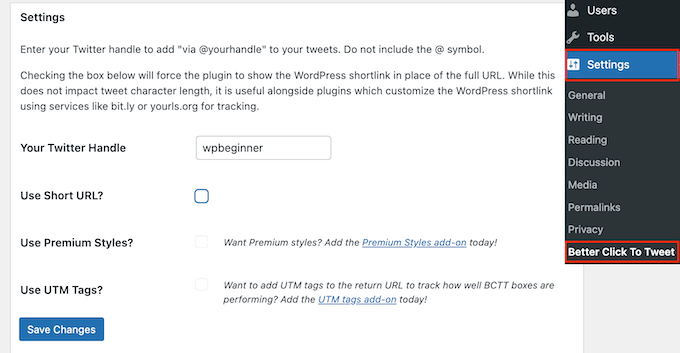
No hay un proceso de autenticación, por lo que puede agregar cualquier cuenta de Twitter a la configuración del complemento, incluida una cuenta que no sea de su propiedad.
También puede anular esta configuración para los cuadros individuales de clic para twittear, por lo que es fácil etiquetar muchas cuentas diferentes en su blog de WordPress.
Si usa URL cortas personalizadas, asegúrese de marcar la casilla junto a 'Usar URL corta'. Esto obligará al complemento a mostrar el enlace corto de WordPress en lugar de la URL completa, lo cual es importante si utiliza herramientas para rastrear los clics en enlaces en WordPress. Una vez más, puede anular esta configuración para los cuadros individuales de clic para twittear.
Una vez hecho esto, haga clic en 'Guardar cambios'.
Cómo agregar un cuadro de clic para twittear usando el bloque de WordPress
Puede agregar un cuadro de clic para twittear a cualquier página o publicación usando un código abreviado o un bloque. Como es el método más fácil, comencemos con el bloque.
Simplemente abra la página o publicación donde desea crear un cuadro y luego haga clic en el botón '+'.
En la ventana emergente que aparece, comienza a escribir 'Mejor haz clic para twittear'. Cuando aparezca el bloque derecho, haga clic para agregarlo a la página.
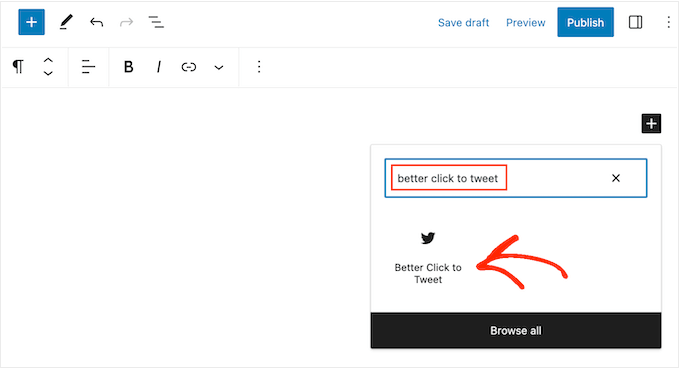
Ahora puede escribir la cotización que desea utilizar.
De forma predeterminada, el complemento muestra un mensaje de "Haga clic para twittear", pero puede reemplazarlo con su propio mensaje. Por ejemplo, si está organizando un sorteo o un concurso en WordPress, puede alentar a los lectores a citar el tweet para participar en la competencia.
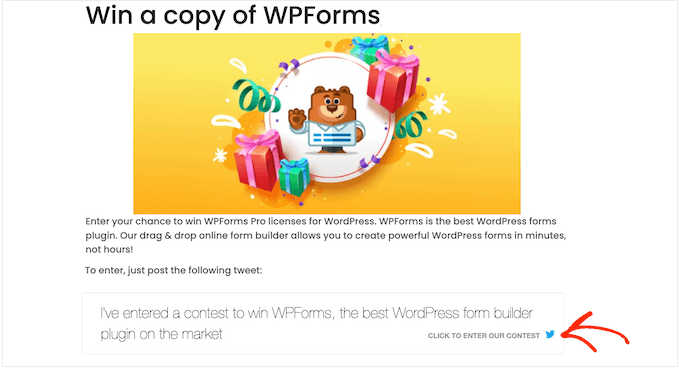
Para hacer esto, simplemente haga clic para seleccionar el bloque.
Luego, escriba su mensaje personalizado en el campo 'Preguntar'.
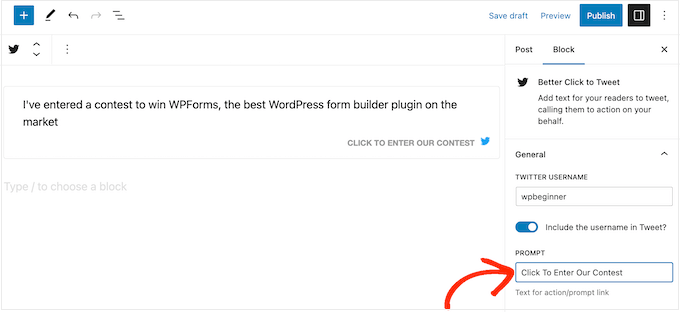
De manera predeterminada, el complemento etiquetará la cuenta que agregó en su configuración, pero puede anular esto y etiquetar una cuenta diferente en su lugar.

Para realizar este cambio, simplemente escriba un nombre de usuario diferente en el campo 'Nombre de usuario de Twitter'.
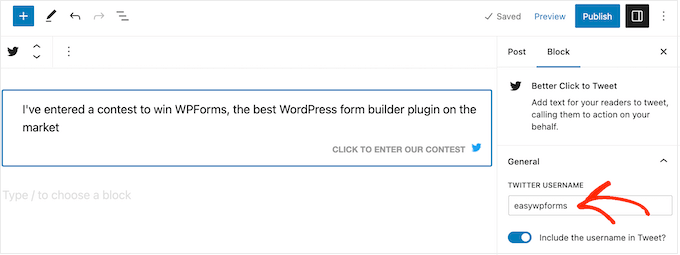
Etiquetar su cuenta de Twitter es una excelente manera de obtener más seguidores y participación. Sin embargo, si simplemente desea obtener más visitantes a su sitio web, puede eliminar esta etiqueta, por lo que el tweet citado simplemente contiene un enlace.
Para hacer esto, haga clic para deshabilitar la opción '¿Incluir el nombre de usuario en el Tweet?' palanca.
De forma predeterminada, el complemento incluye un enlace a la página o publicación donde aparece el cuadro de cotización. Si lo prefiere, puede usar un enlace diferente en su lugar. Esto puede ser útil si desea atraer más visitantes a una página específica, como la página de destino de un producto o servicio que se menciona en la publicación del blog.
Para hacer esto, simplemente escriba la URL en el campo 'URL personalizada'.
También puede marcar el enlace como nofollow, lo cual es útil si está enlazando a un sitio web de un tercero, como un cliente o un socio de marketing afiliado.
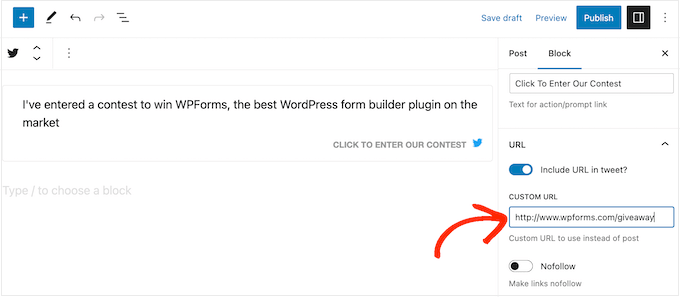
Otra opción es eliminar el enlace, por lo que el tweet solo tiene la cuenta etiquetada. Esta es una buena opción si simplemente desea obtener más participación en Twitter, en lugar de llevar a las personas a su sitio web.
Para hacer esto, haz clic para deshabilitar la opción 'Incluir URL en Tweet'.
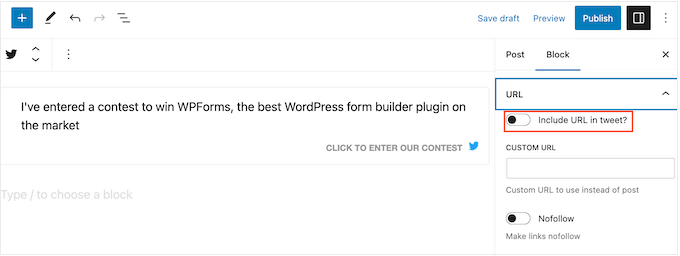
Cuando esté satisfecho con la configuración del cuadro de cotización, haga clic en el botón 'Publicar' o 'Actualizar' para activarlo. Ahora, si visita su sitio web de WordPress, verá el cuadro de cotización en acción.
Cómo agregar un cuadro de clic para twittear usando un código abreviado
Si desea mostrar la misma cotización en varias páginas, agregar y configurar cada cuadro por separado puede llevar mucho tiempo y esfuerzo. En cambio, puede ser más fácil pegar el mismo código abreviado en varias ubicaciones.
También puede agregar un cuadro a la barra lateral de su tema de WordPress o una sección similar, usando un código abreviado. Para obtener más información sobre cómo colocar el código abreviado, consulte nuestra guía sobre cómo agregar un código abreviado en WordPress.
Para comenzar, es posible que desee utilizar el siguiente código abreviado: [bctt tweet="Quotable Tweet"]
Esto creará un tweet que etiqueta la cuenta vinculada en la configuración del complemento e incluye una URL a la página o publicación actual. Asegúrese de cambiar las palabras "tweet cotizable" en el código abreviado a cualquier mensaje que desee que los usuarios compartan.
Si no desea etiquetar una cuenta, puede usar lo siguiente: [bctt tweet="Quotable Tweet" via="no"]
¿Quieres incluir una URL diferente en el tweet? Aquí está el código abreviado: [bctt tweet="Quotable Tweet." url="http://example.com"] [bctt tweet="Quotable Tweet." url="http://example.com"]
Para eliminar el enlace por completo, simplemente configúralo en url="no.” También puede marcar el enlace como nofollow agregando lo siguiente al código abreviado: nofollow="yes.”
Bono: Cómo agregar un feed de Twitter en WordPress
Un cuadro de clic para twittear es una forma rápida y fácil de generar participación en Twitter. Sin embargo, hay otras formas de promocionar sus cuentas de redes sociales, incluida la adición de un feed que muestra sus tweets recientes y se actualiza automáticamente a medida que realiza nuevas publicaciones.
La forma más fácil de hacerlo es usando Smash Balloon Twitter Feed, que es el mejor complemento de Twitter para WordPress.
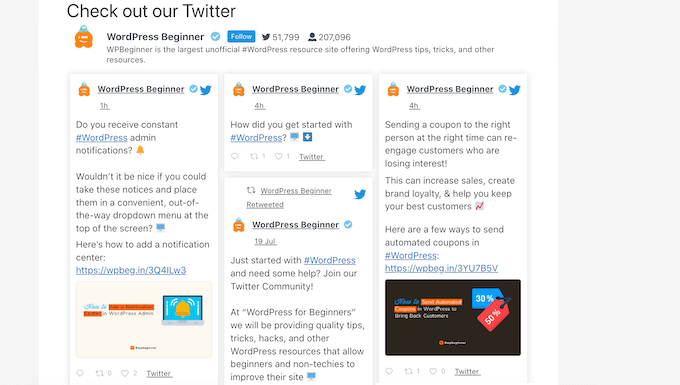
Este complemento le permite incrustar tweets reales en las publicaciones de blog de WordPress, para que los lectores puedan comentar, dar me gusta y retuitear fácilmente la publicación original.
Puede citar sus propios tweets o incluso tweets de un tercero. Por ejemplo, puede insertar publicaciones de una persona influyente de la industria, un socio publicitario o un cliente satisfecho.
Para obtener más información, consulte nuestra guía sobre cómo agregar feeds de redes sociales a WordPress.
Esperamos que este tutorial le haya ayudado a aprender cómo agregar cuadros de clic para twittear en sus publicaciones de WordPress. También puede querer aprender cómo crear un formulario de contacto en WordPress, o ver nuestras selecciones de expertos para los mejores complementos de redes sociales de WordPress para WordPress.
Si te gustó este artículo, suscríbete a nuestro canal de YouTube para videos tutoriales de WordPress. También puede encontrarnos en Twitter y Facebook.
